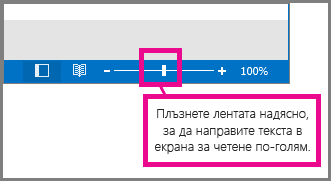Промяна на шрифта или на размера на шрифта в списъка със съобщения
За да прегледате папката "Входящи" по-бързо, може да поискате да увеличите текста в редовете за тема и заглавката на колоната или да промените шрифта им, така че да е по-лесен за четене.
Промяна на размера на шрифта в списъка със съобщения на Outlook
-
От менюто изберете Преглед > Настройки на изгледа.
-
Изберете Оформление на > поща .
-
Под Размер и разредка на текста изберете желания размер на текста (малък, среден или голям).
-
Изберете Запиши , за да приложите промените.
Временно увеличаване на имейл в екрана за четене
В екрана за четене можете също да направите съдържанието на имейла по-голямо, така че да е по-лесно за четене.
-
От менюто изберете Изглед.
-
Изберете Мащабиране. Използвайте + или -, за да изберете желания размер между 50% - 200%. (Ако Мащабирането е в сиво, изберете съобщение, за да го прегледате в екрана за четене.)
Съвет: Увеличаването на размера на текста в екрана за четене работи само върху имейла, който гледате в момента. Когато изберете друг имейл, основният текст ще се върне към размера на шрифта по подразбиране.
|
Поддръжката с указания във вашия браузър може да предостави цифрови решения за проблеми с Office |
Промяна на размера на шрифта в списъка със съобщения на Outlook
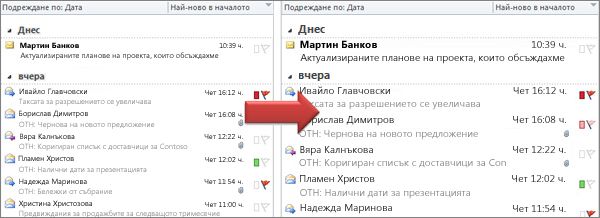
-
Щракнете върху Поща.
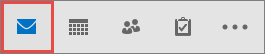
-
Щракнете върху Преглед > настройките на изгледа.

-
Щракнете върху Други настройки.
-
За да промените шрифта или размера на шрифта за заглавките на колоните във вашата папка "Входящи" (например "От" и "Тема"), щракнете върху Шрифт на колона и след това направете желаната корекция.

-
За да промените шрифта или размера на шрифта на редовете за тема на съобщението във вашата папка "Входящи", щракнете върху Шрифт на ред и след това направете желаната корекция.
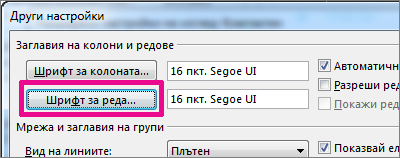
Временно увеличаване на имейл в екрана за четене
В екрана за четене можете също да направите съдържанието на имейла по-голямо, така че да е по-лесно за четене.
Увеличаването на размера на текста в екрана за четене обаче работи само върху имейла, който гледате в момента. Когато щракнете върху друг имейл, основният текст ще се върне към размера на шрифта по подразбиране.
-
Щракнете веднъж върху съобщението, което искате да визуализирате, в екрана за четене.
-
В долния десен ъгъл на прозореца на Outlook плъзнете лентата за мащабиране надясно (за по-голям текст).